
યાન્ડેક્ષ.બ્રાઉઝર રશિયન બોલતા ઇન્ટરનેટ પ્રેક્ષકોમાં વધુ લોકપ્રિય થઈ રહ્યું છે. તે સ્થિરતા, ગતિ અને અનુકૂળ ઇન્ટરફેસના સંયોજન માટે પસંદ થયેલ છે. જો તમારી પાસે પહેલાથી જ તમારા કમ્પ્યુટર પર યાન્ડેક્ષ.બ્રોઝર છે, પરંતુ તે ડિફોલ્ટ બ્રાઉઝર નથી, તો પછી આને ઠીક કરવું સરળ છે. જો તમે ઇચ્છો કે દરેક લિંક્સ ફક્ત યાન્ડેક્ષ.બ્રાઉઝરમાં ખોલવા માટે, તો પછી ફક્ત એક સેટિંગ બદલો.
યાન્ડેક્ષને ડિફ defaultલ્ટ બ્રાઉઝર તરીકે સેટ કરી રહ્યું છે
યાન્ડેક્ષ ડિફ defaultલ્ટ બ્રાઉઝરને સેટ કરવા માટે, તમે નીચેની કોઈપણ અનુકૂળ પદ્ધતિનો ઉપયોગ કરી શકો છો.
બ્રાઉઝર શરૂ કરતી વખતે
નિયમ પ્રમાણે, યાન્ડેક્ષ.બ્રોઝર શરૂ કરતી વખતે, તેને મુખ્ય વેબ બ્રાઉઝર બનાવવાની દરખાસ્ત સાથે હંમેશાં પ makeપ-અપ વિંડો દેખાય છે. આ સ્થિતિમાં, ફક્ત "સ્થાપિત કરો".

બ્રાઉઝર સેટિંગ્સમાં
કદાચ કોઈ કારણોસર તમને પ popપ-અપ offerફર વિંડો દેખાતી નથી અથવા તમે આકસ્મિક રીતે ક્લિક કરી "ફરીથી પૂછશો નહીં". આ કિસ્સામાં, તમે સેટિંગ્સમાં આ પરિમાણને બદલી શકો છો. આ કરવા માટે, ઉપર જમણા ખૂણાના મેનૂ બટન પર ક્લિક કરો અને" પસંદ કરો. "સેટિંગ્સ".
પૃષ્ઠની નીચેની નજીક, તમને "ડિફaultલ્ટ બ્રાઉઝર". યાન્ડેક્ષને તમારા ડિફ defaultલ્ટ બ્રાઉઝર તરીકે સેટ કરો બટન પર ક્લિક કરો. તે પછી, ટેક્સ્ટ બદલાશે"હવે ડિફ defaultલ્ટ યાન્ડેક્ષ છે".

નિયંત્રણ પેનલ દ્વારા
પહેલાંની તુલનામાં પદ્ધતિ ખૂબ અનુકૂળ નથી, પરંતુ તે કોઈને ઉપયોગી થઈ શકે છે. વિન્ડોઝ 7 માં, "પ્રારંભ કરો"અને પસંદ કરો"નિયંત્રણ પેનલ", વિન્ડોઝ 8/10 માં" ક્લિક કરો "પ્રારંભ કરો"જમણું-ક્લિક કરો અને" નિયંત્રણ પેનલ "પસંદ કરો.

ખુલતી વિંડોમાં, દૃશ્યને "પર સ્વિચ કરોનાના ચિહ્નો"અને પસંદ કરો"ડિફaultલ્ટ પ્રોગ્રામ્સ".
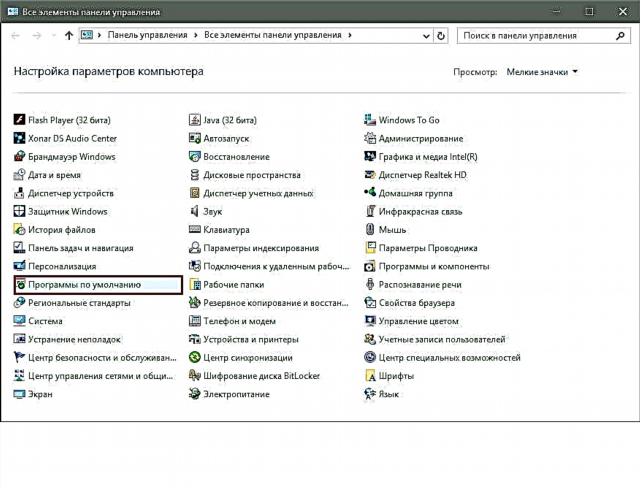
અહીં તમારે "પસંદ કરવાની જરૂર છેડિફ defaultલ્ટ પ્રોગ્રામ સેટ કરો"અને ડાબી બાજુની સૂચિમાં યાન્ડેક્ષ શોધો.

પ્રોગ્રામને હાઇલાઇટ કરો અને "ઉપર રાઇટ ક્લિક કરો.ડિફ defaultલ્ટ રૂપે આ પ્રોગ્રામનો ઉપયોગ કરો".

યાન્ડેક્ષને ડિફ defaultલ્ટ બ્રાઉઝર બનાવવા માટે તમે કોઈપણ સૂચિત પદ્ધતિનો ઉપયોગ કરી શકો છો. જલદી યાન્ડેક્ષ.બ્રાઉઝરને આ પ્રાધાન્યતા સોંપવામાં આવશે, બધી લિંક્સ તેમાં ખુલી જશે.











